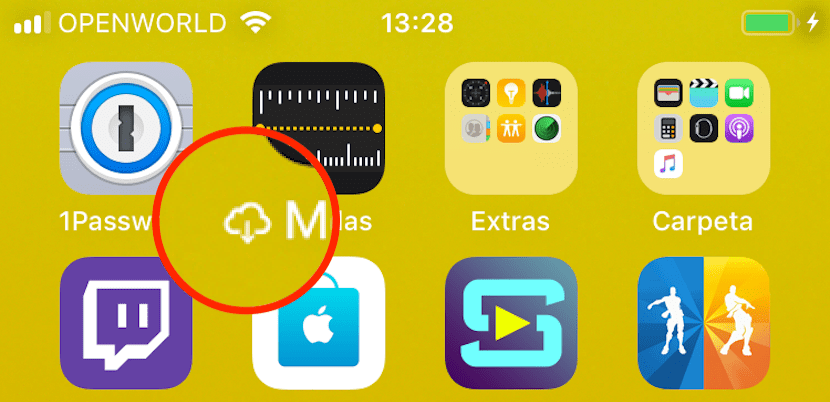
Η Apple ήταν μια από τις τελευταίες εταιρείες που σταμάτησαν να προσφέρουν τα τερματικά εισόδου της με χωρητικότητα αποθήκευσης μόνο 16 GB, ένα χώρο που κάποτε είχαμε έκπτωση στο λειτουργικό σύστημα, έχουμε λίγο περισσότερο από 11 GB, ένας χώρος με τον οποίο αναγκάσαμε να ελέγξουμε ανά πάσα στιγμή το περιεχόμενο που κατεβάσαμε στο τερματικό μας.
Κάθε νέα έκδοση του iOS μας προσφέρει νέες λειτουργίες, λειτουργίες που σε πολλές περιπτώσεις απαρατήρησαν οι περισσότεροι χρήστες, έως ότου το βρουν κατά λάθος ή η συσκευή σας αρχίσει να κάνει περίεργα πράγματα. Εάν έχετε αναρωτηθεί ποτέ τι είναι το σύμβολο iCloud με ένα κάτω βέλος που εμφανίζεται ακριβώς μπροστά από το όνομα ορισμένων εφαρμογών, συνεχίστε να διαβάζετε καθώς σας το εξηγούμε.
Με την άφιξη του iOS 11, η Apple ήθελε αναγνωρίζω εν μέρει ότι ήταν λάθος να συνεχίσουμε να προσφέρουμε μοντέλα τόσο χαμηλά όσο 16 GB και πρόσθεσε μια νέα λειτουργία στο λειτουργικό σύστημα, μια λειτουργία με την οποία το τερματικό μας εξάλειψε αυτόματα τις εφαρμογές που είχαν σταματήσει να χρησιμοποιούνται τις τελευταίες 30 ημέρες, αλλά διατηρούσε τα έγγραφα που μπορούσαν να βρεθούν μέσα σε όλες τις ώρες.
Αυτή η λειτουργία όχι μόνο μας επιτρέπει να ελευθερώσουμε χώρο χωρίς να το αντιληφθούμε, αλλά και μας δείχνει ξεκάθαρα εάν χρειαζόμαστε πραγματικά αυτήν την εφαρμογή στη συσκευή μας, μια εφαρμογή ή εφαρμογές που δεν έχουμε χρησιμοποιήσει για περισσότερες από 30 ημέρες.
Μόλις ενεργοποιήσαμε αυτήν τη λειτουργία, δεν μπορούσαμε να γνωρίζουμε ποιες ήταν οι εφαρμογές που η Apple είχε καταργήσει από τη συσκευή μας με οποιονδήποτε τρόπο, οπότε για να το δείξουμε, Το σύμβολο iCloud προστίθεται με ένα κάτω βέλος. Όταν πατήσετε σε αυτήν την εφαρμογή με το σύμβολο iCloud, η εφαρμογή θα κατεβάσει αυτόματα και στη συνέχεια θα ανοίξει εμφανίζοντας όλα τα αρχεία που έχουμε δημιουργήσει μέσα.
Πώς να αποτρέψετε το iOS από τη διαγραφή εφαρμογών που δεν χρησιμοποιώ
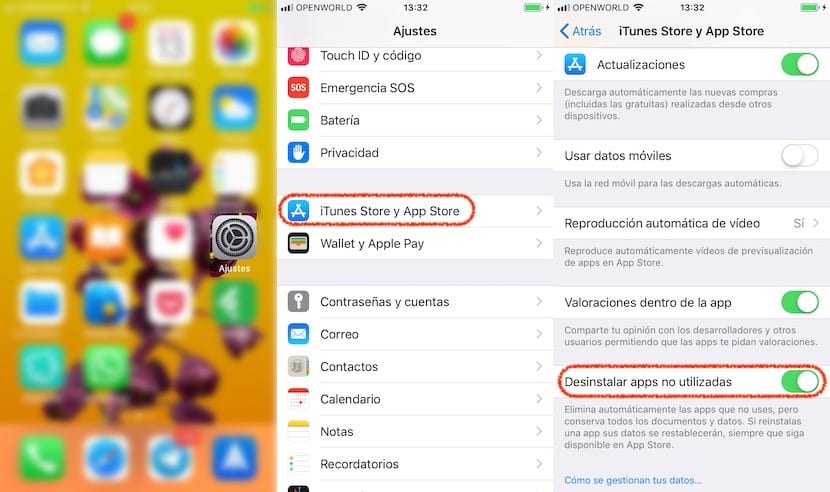
Αυτή η λειτουργία ενεργοποιείται από προεπιλογή κάθε φορά που εγκαθιστούμε μια νέα έκδοση του iOS ή αγοράζουμε ένα νέο τερματικό. Εάν θέλετε να την απενεργοποιήσετε, πρέπει να μεταβείτε στις Ρυθμίσεις> iTunes Store και App Store και να απενεργοποιήσετε την καρτέλα Απεγκαταστήστε εφαρμογές που δεν χρησιμοποιούνται.

Ευχαριστώ, καλό που γνωρίζω, αν και έχω κοιτάξει και έχω ήδη αφαιρέσει αυτήν την επιλογή.